Windows 운영 체제에서 발생할 수 있는 0xC0000135: UNABLE TO LOCATE DLL 오류에 대해 알아보겠습니다. 이 오류는 주로 필요한 DLL(Dynamic Link Library) 파일을 찾지 못했을 때 발생합니다. DLL 파일은 다양한 프로그램이 실행될 때 필요한 라이브러리 파일로, 이 파일이 손상되었거나 누락되었을 때 오류가 발생합니다. 이제 이 오류의 원인과 해결 방법을 자세히 살펴보겠습니다.
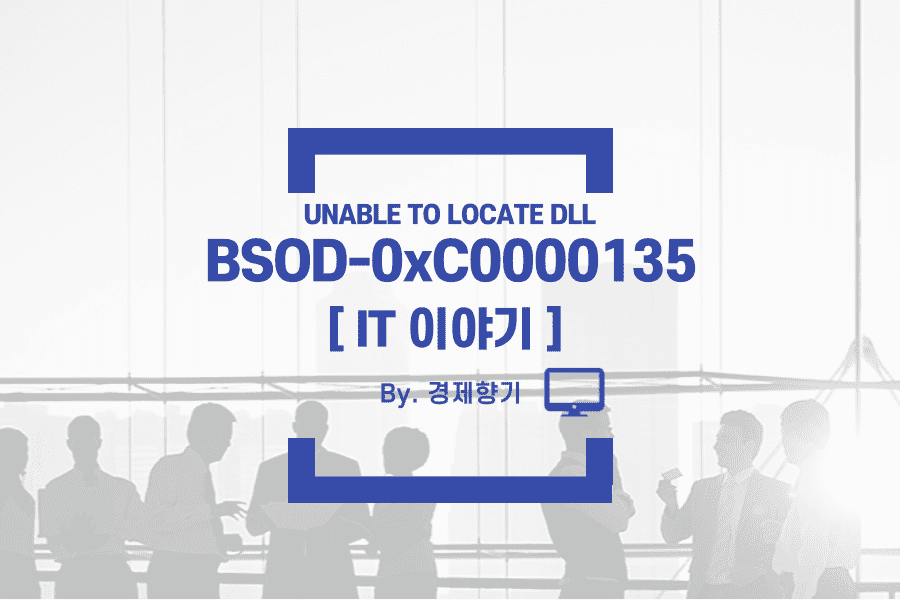
0xC0000135 원인
1. DLL 파일 누락 또는 손상
필요한 DLL 파일이 시스템에 없거나 손상되었을 때 이 오류가 발생할 수 있습니다.
- DLL 파일 누락: 특정 프로그램이 실행되기 위해 필요한 DLL 파일이 존재하지 않을 때 발생합니다.
- DLL 파일 손상: DLL 파일이 손상되었거나 올바르게 설치되지 않았을 때 발생합니다.
2. 잘못된 시스템 설정
시스템 환경 변수 설정이 잘못되어 DLL 파일을 찾지 못할 때 발생할 수 있습니다.
- 환경 변수 설정 오류: PATH 환경 변수에 DLL 파일의 경로가 포함되지 않은 경우 발생합니다.
3. 소프트웨어 문제
프로그램 설치 중 오류가 발생하거나 업데이트 중 문제가 발생하여 DLL 파일이 누락될 수 있습니다.
- 설치 오류: 소프트웨어 설치 중 필요한 DLL 파일이 설치되지 않거나 손상될 수 있습니다.
- 업데이트 오류: 소프트웨어 업데이트 중 DLL 파일이 누락되거나 손상될 수 있습니다.
4. 바이러스 또는 악성 소프트웨어 감염
바이러스나 악성 소프트웨어가 DLL 파일을 삭제하거나 손상시킬 수 있습니다.
- 바이러스 감염: 바이러스가 DLL 파일을 손상시키거나 삭제할 수 있습니다.
- 악성 소프트웨어: 악성 소프트웨어가 시스템 파일을 변경하여 DLL 오류를 유발할 수 있습니다.

0xC0000135 해결 방법
1. 시스템 파일 검사
손상된 시스템 파일을 복구하기 위해 sfc /scannow 명령어를 사용합니다.
- 방법:
- 명령 프롬프트를 관리자 권한으로 엽니다.
- sfc /scannow를 입력하여 시스템 파일 검사를 실행합니다.
2. DLL 파일 다시 설치
필요한 DLL 파일을 다시 설치하거나 복원합니다.
- 방법:
- 누락된 DLL 파일의 이름을 확인합니다.
- 인터넷에서 신뢰할 수 있는 소스에서 DLL 파일을 다운로드하여 시스템 디렉토리에 복사합니다.
- 또는, 문제를 발생시킨 프로그램을 재설치하여 필요한 DLL 파일을 복원합니다.
3. 프로그램 재설치
문제를 일으키는 프로그램을 제거하고 다시 설치하여 DLL 파일 문제를 해결합니다.
- 방법:
- 제어판에서 문제가 발생한 프로그램을 제거합니다.
- 프로그램의 최신 버전을 다운로드하여 설치합니다.
4. 환경 변수 설정 확인
시스템의 환경 변수가 올바르게 설정되어 있는지 확인하고 필요한 경로를 추가합니다.
- 방법:
- 제어판에서 "시스템"을 열고 "고급 시스템 설정"을 클릭합니다.
- "환경 변수"를 클릭하고 시스템 변수에서 PATH 변수를 선택합니다.
- 필요한 DLL 파일 경로가 포함되어 있는지 확인하고, 누락된 경우 경로를 추가합니다.
5. 바이러스 및 악성 소프트웨어 검사
최신 안티바이러스 소프트웨어를 사용하여 시스템을 검사하고 감염된 파일을 제거합니다.
- 방법:
- 신뢰할 수 있는 안티바이러스 소프트웨어를 설치합니다.
- 시스템 전체를 검사하여 바이러스나 악성 소프트웨어를 제거합니다.
6. Windows 업데이트
최신 Windows 업데이트를 설치하여 시스템 파일과 DLL 파일을 업데이트합니다.
- 방법:
- 설정에서 "Windows 업데이트"를 엽니다.
- 업데이트를 확인하고, 이용 가능한 모든 업데이트를 설치합니다.
7. 시스템 복원
시스템 복원 기능을 사용하여 오류가 발생하기 전의 상태로 복원합니다.
- 방법:
- 제어판에서 "시스템 복원"을 엽니다.
- 오류가 발생하기 전의 복원 지점을 선택하여 시스템을 복원합니다.
마무리
0xC0000135 오류는 필요한 DLL 파일이 누락되거나 손상되었을 때 발생할 수 있습니다. 문제를 해결하기 위해서는 위에서 제시한 해결 방법들을 순서대로 시도해보는 것이 중요합니다. 각 단계별로 문제를 확인하고 해결해 나가면 대부분의 오류를 해결할 수 있을 것입니다. 추가적인 도움이 필요하시다면 댓글로 질문 남겨주세요. 감사합니다!
경제의 문턱을 낮추어 모든 사람이 경제인이 되는 그날까지 노력하겠습니다.
포스팅이 도움이 되었으면 ❤ 좋아요 클릭은 저자에게 큰 힘이 됩니다✨


댓글